Come resettare Samsung Galaxy
Il tuo amato Samsung Galaxy ha cominciato a “fare le bizze”? È diventato lentissimo e vorresti provare a resettarlo per vedere se così il problema si risolve? Hai deciso di vendere il tuo smartphone Samsung ma non sai come cancellare tutti i dati presenti sulla memoria del dispositivo? Non disperare, sei appena capitato nel posto giusto al momento giusto!
Con la guida di oggi, infatti, vedremo insieme come resettare Samsung Galaxy in modo da cancellare tutti i dati presenti sulla memoria del telefono (o del tablet) e riportare Android allo stato di fabbrica. In questo modo potrai vendere liberamente il tuo smartphone e/o potrai risolvere eventuali problemi software che attualmente ti impediscono di usare normalmente il dispositivo.
A dispetto di quello che pensi, la procedura che devi seguire non è complicata, tutt'altro; forse è un po' lunga, questo lo ammetto, ma è davvero alla portata di tutti. Quindi prenditi un po' di tempo libero, rimboccati le maniche e metti in pratica tutte le indicazioni che sto per darti. Ti auguro una buona lettura!
Indice
- Operazioni preliminari: backup dei dati
- Come resettare Samsung Galaxy: procedura standard
- Come resettare Samsung Galaxy in caso di blocco
- Come resettare Samsung Galaxy in caso di furto o smarrimento
Operazioni preliminari: backup dei dati
Che tu voglia resettare uno smartphone della famiglia Galaxy, resettare Samsung Galaxy Tab o agire su un qualsiasi altro tablet della medesima famiglia, è bene chiarire fin da subito che l'operazione comporta la cancellazione totale dei dati presenti in memoria. Per questo motivo, ti consiglio di effettuare un backup degli stessi, in modo da metterli in sicurezza e potervi accedere nuovamente a seguito del ripristino.
Salvataggio sul cloud
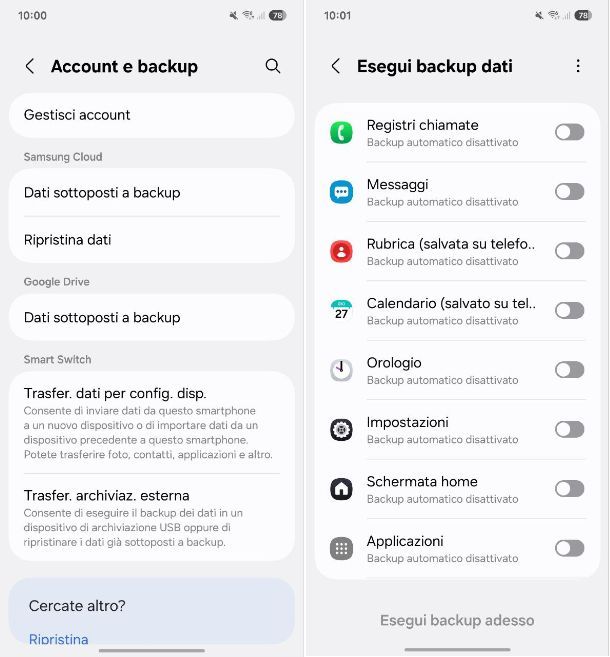
Se stai per effettuare il ripristino del dispositivo per “alleggerirlo” un po', oppure se vuoi disfarti del tuo vecchio smartphone/tablet per acquistarne un altro della famiglia Samsung, ti consiglio di effettuare un salvataggio sul cloud dei dati. Così facendo, quando accederai al tuo account Samsung in un secondo momento, potrai ripristinarli “al volo”.
Dunque, per prima cosa, apri l'app Impostazioni, recati in Account e backup e pigia sulla voce Dati sottoposti a backup che trovi sotto la sezione Samsung Cloud. Successivamente, giunto nel pannello dedicato al salvataggio dei dati da sincronizzare, seleziona quelli che ti interessa salvare (Registri chiamate, Rubrica, Messaggi, Schermata Home, Impostazioni ecc.) e premi sul pulsante Esegui backup adesso che trovi in basso. Una volta concluso il backup, pigia sul pulsante Fatto che trovi in basso.
Altro accorgimento che ti consiglio di prendere, a prescindere che tu stia decidendo di passare a un altro dispositivo Samsung o meno, è quello di salvare i dati relativi ai servizi e alle app Google e di archiviarli su Google Drive, in modo tale da poterli riprendere da qualsiasi dispositivo associato all'account Gmail in uso.
Dunque, per procedere, dall'app Impostazioni recati in Account e backup > Gestisci account > [nome account Google] > Sincronizza account e sposta su ON la levetta corrispondente alle voci di cui desideri effettuare la sincronizzazione. Fatto questo, fai tap sul pulsante con i tre puntini posto in alto a destra e poi sulla voce Sincronizza adesso dal menu che si apre.
Per completare l'opera, recati nuovamente in Account e backup, e pigia sulla voce Dati sottoposti a backup che trovi sotto la sezione Google Drive. Nella schermata che si apre, selezione le opzioni Foto e video e Altri dati dispositivo (in base ai dati di cui desideri effettuare il backup) e tocca sul pulsante Conferma posto in basso a destra. Successivamente, tocca sul pulsante Gestisci backup e poi premi sul pulsante Effettua ora il backup che trovi sotto la voce Backup di Google One.
Per quanto concerne il salvataggio delle foto e dei filmati, puoi servirti dell'app Google Foto, la quale consente di creare una copia di backup degli elementi multimediali presenti nel dispositivo (in qualsiasi cartella contenente immagini) direttamente su Google Drive (erodendo i 15GB di archiviazione gratuita offerti dal servizio): ti ho spiegato come funziona Google Foto nel mio tutorial tematico sull'argomento.
Se utilizzi servizi di streaming cloud (ad es. Spotify, Netflix, Amazon Prime Video e così via), non avrai bisogno di salvare alcunché, in quanto tutte le impostazioni personali sono sincronizzate già in cloud: dovrai semplicemente avere cura di accedere con il medesimo account attualmente in uso, per ritrovare tutti i tuoi dati al loro posto.
Ricorda, infine, di effettuare il backup in cloud dei dati di tutte le altre app di terze parti che lo permettono, onde evitare perdite inattese di dati; per esempio, se tieni particolarmente alle chat di WhatsApp, ti consiglio di effettuare un backup delle conversazioni direttamente su Google Drive, seguendo le indicazioni che ti ho fornito in questo tutorial.
Salvataggio su PC
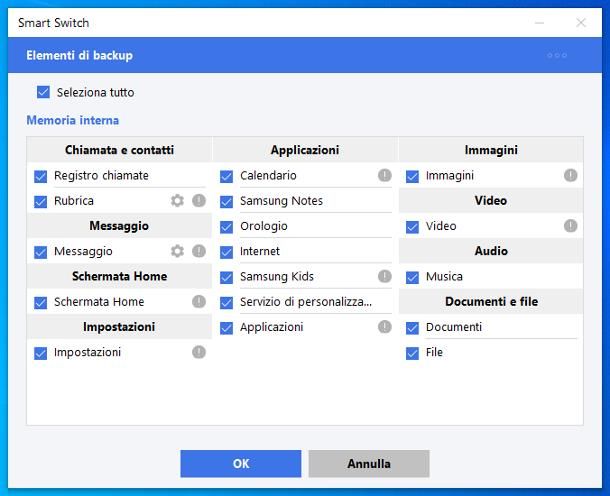
Se non hai la possibilità (o la volontà) di salvare i tuoi dati su Internet, ti tornerà sicuramente utile effettuare il salvataggio su PC tramite Samsung Smart Switch: la soluzione ufficiale distribuita dal produttore coreano e pensata per la gestione degli smartphone e dei tablet Samsung. Per ottenerlo, collegati alla sua home page, clicca sul pulsante Windows o Mac OS in base al sistema operativo in uso.
Se utilizzi Windows, una volta scaricato il file di installazione, avvialo, clicca sul pulsante Sì, apponi il segno di spunta accanto alle caselle dedicate all'accettazione dei termini di licenza e clicca sui pulsanti Avanti e Fine, per installare il programma e avviarlo automaticamente.
Se utilizzi macOS, una volta ottenuto il pacchetto .dmg, avvialo: fai quindi doppio clic sul file SmartSwitch.pkg situato nella finestra d'installazione del software, autorizzane l'installazione cliccando sul pulsante Consenti e poi sui pulsanti Continua (per due volte consecutive) e Accetta.
Ora, clicca sul pulsante Continua, poi su Installa, digita la password del Mac nell'apposito campo e clicca sul pulsante Installa software, per dare inizio all'installazione del programma. Dopo qualche minuto, ti verrà chiesto di sbloccare le estensioni di sistema relative a Smart Switch: per farlo, clicca sul pulsante Apri Impostazioni di Sistema, imposta su ON le caselle poste accanto alle voci Samsung Electronics e DEVGURU Co., Ltd (ti verrà richiesta la password del Mac per ciascuna di esse) e fai clic sul pulsante Fine. Qualora venisse richiesto, esegui un riavvio del Mac.
Adesso, non ti resta che aprire Smart Switch servendoti dell'icona che, nel frattempo, è stata creata nel Launchpad.
I passaggi da seguire per Windows e macOS, da questo momento, si equivalgono: all'avvio del programma, attendi che ti venga chiesto di collegare il dispositivo al computer tramite cavo USB ed esegui questa operazione.
A questo punto, sblocca lo schermo del device Android, tocca il pulsante Consenti che compare sul display di quest'ultimo e tocca sul pulsante Scarica Smart Switch, che compare nel frattempo sullo schermo. Ora, fai tap sul pulsante Sì visualizzato sul display del telefono, in modo da fornire le autorizzazioni necessarie per l'installazione dell'app “compagna”.
Ci siamo quasi: completata la fase di impostazione di permessi e autorizzazioni, clicca sul pulsante Backup visibile nella finestra di Smart Switch aperta sul computer, seleziona le caselle relative agli elementi da trasferire e clicca sul pulsante Backup, per avviare la copia dei dati sul computer. Durante questa fase, abbi cura di non chiudere Smart Switch sul computer, né sul dispositivo Android, altrimenti la copia dei dati fallirà e dovrai ricominciare tutto daccapo. Per saperne di più sul funzionamento di Smart Switch, dà pure uno sguardo alla guida che ho dedicato all'argomento.
Oltre alle procedure che ti ho indicato poco fa, ti farà piacere sapere che esistono altri sistemi di salvataggio dei dati, sul computer oppure su altri servizi cloud, validi in generale per tutti gli smartphone/tablet animati da Android e applicabili, di conseguenza, anche sui dispositivi Samsung: ti ho parlato di queste soluzioni, in maniera approfondita, nella mia guida su come effettuare il backup di Android.
Come resettare Samsung Galaxy: procedura standard
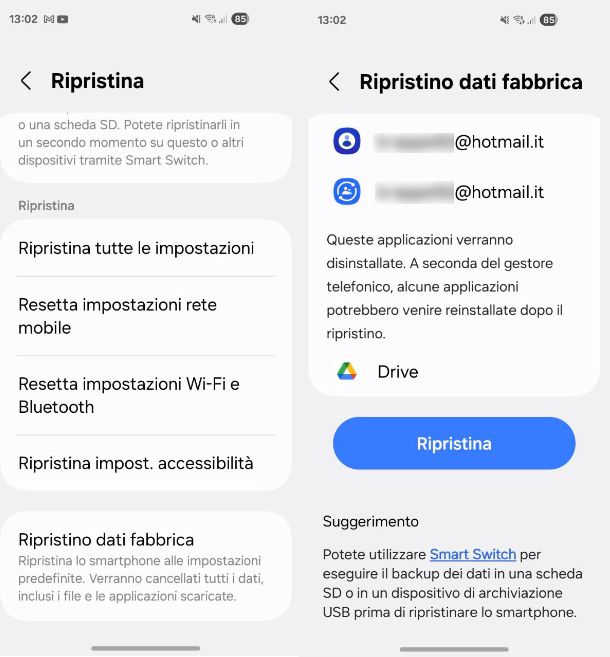
Una volta messi in sicurezza i dati, ti voglio mostrare come resettare Samsung Galaxy utilizzando la procedura standard. Ricorda solo che, se intendi cedere o dismettere il dispositivo, devi rimuovere anche la microSD installata al suo interno (se presente).
Per procedere con il reset del tuo dispositivo, apri l'app Impostazioni, e recati in Gestione generale > Ripristina e scegli l'opzione di reimpostazione che fa al caso tuo: Ripristina tutte le impostazioni per riportare le impostazioni dello smartphone ai valori predefiniti lasciando però invariato tutto il resto, Resetta impostazioni rete mobile per cancellare tutte le opzioni relative alla connettività mobile (APN, e-SIM ecc.), Resetta impostazioni Wi-Fi e Bluetooth per cancellare le opzioni relative a reti Wi-Fi salvate, dispositivi Bluetooth associati, VPN e così via o, infine, Ripristina impost. accessibilità per annullare tutte le regolazioni relative alle impostazioni di accessibilità.
Per riportare il telefono alle condizioni di fabbrica, ovvero come quando estratto per la prima volta dalla scatola, tocca la voce Ripristina dati fabbrica, scorri in basso la pagina che si apre e fai tap sul pulsante Ripristina.
A questo punto, effettua la verifica di sicurezza mediante il sistema configurato (riconoscimento di volto/impronta, PIN o password) e rispondi in maniera affermativa al messaggio che compare subito dopo, per avviare il ripristino del telefono.
La fase di ripristino potrebbe durare anche alcune decine di minuti: al termine della stessa, il dispositivo sarà riavviato automaticamente. Non temere se il primo avvio è particolarmente lento, è del tutto normale e succede soltanto subito dopo il reset.
All'accensione successiva, ti verrà chiesto di eseguire la procedura di prima configurazione del telefono/tablet, durante la quale dovrai indicare se ricominciare “da zero” oppure se ripristinare i dati da un backup esistente (da Smart Switch o cloud); qualora stessi per vendere o cedere il device, non fare nulla e lascia al nuovo proprietario il compito di occuparsi della configurazione iniziale.
Come resettare Samsung Galaxy in caso di blocco

Hai dimenticato il codice o la sequenza di sblocco dello schermo del dispositivo, oppure continua a ripetere un ciclo di avvio infinito? In questo caso, permettimi di mostrarti come resettare Samsung Galaxy in caso di blocco effettuando un ripristino di emergenza servendoti della Recovery: se non ne avessi mai sentito parlare, si tratta di un piccolo sistema operativo indipendente da Android, presente su quasi tutti i dispositivi Samsung, il quale consente di effettuare una serie di operazioni, tra cui il ripristino totale dello smartphone/tablet (con conseguente perdita dei dati), senza avviare il sistema operativo di Google.
Prima di procedere in tal senso, devo comunque avvisarti che il ripristino tramite Recovery prevede una procedura postuma di sblocco, proposta durante il primo avvio successivo alla reimpostazione dei dati: bisognerà infatti inserire le credenziali dell'account Google configurato in precedenza, per effettuare il riconoscimento di sicurezza di Android, e/o quelle dell'account Samsung, per sbloccare il sistema Knox.
Questo sistema è pensato per scongiurare l'eventualità che qualcuno sia in grado di ripristinare e usare un dispositivo senza averne legittimamente il diritto (ad es. in caso di furto o smarrimento); in assenza delle summenzionate informazioni, il device resterà bloccato e, di conseguenza, sarà inutilizzabile.
Tutto chiaro? OK, procediamo. Tanto per iniziare, se necessario, spegni completamente il dispositivo premendo e tenendo premuto il tasto laterale di accensione per almeno una decina di secondi, o finché lo schermo non diventa completamente nero.
Fatto ciò, premi il tasto fisico Volume Su e, senza rilasciarlo, schiaccia anche il tasto laterale e tieni premuti entrambi i tasti finché il dispositivo non si accende; quando ciò avviene, rilascia soltanto il tasto di accensione e attendi la comparsa della schermata della Recovery. Una volta avviata la Recovery, rilascia anche il tasto Volume Su.
Adesso, utilizza i tasti volume per evidenziare la voce Wipe data/factory reset visibile nella schermata della Recovery, dai conferma schiacciando il tasto laterale e, in maniera analoga, evidenzia e seleziona la voce Factory data reset, in modo da avviare l'eliminazione dei dati e delle impostazioni presenti nella memoria del device.
Nota: se, anche dopo il ripristino, continui a riscontrare un ciclo d'avvio infinito, puoi provare a ripristinare il firmware originale del dispositivo avvalendoti di un programma per computer denominato Odin, del quale ti ho parlato nella mia guida su come resettare un dispositivo Samsung bloccato. Devo però raccomandarti di fare molta attenzione, in quanto un solo errore durante l'intera procedura può condurre alla rottura completa e definitiva dello smartphone o del tablet. Poi non dire ce non ti avevo avvertito!
Come resettare Samsung Galaxy in caso di furto o smarrimento
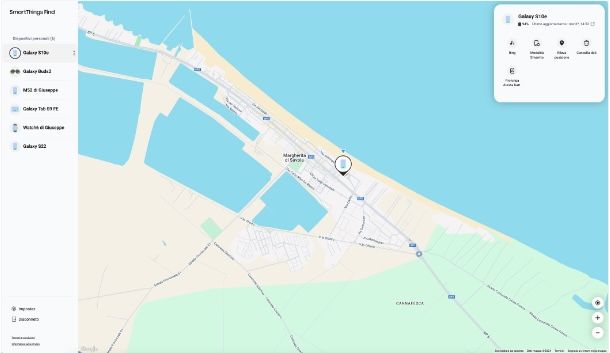
Hai purtroppo smarrito il tuo dispositivo, oppure temi che ti sia stato sottratto indebitamente e vorresti capire come resettare Samsung Galaxy in caso di furto o smarrimento? In questo caso, puoi provare a effettuare un ripristino di emergenza (con conseguente blocco tramite Samsung Knox) usando il servizio SmartThings Find di Samsung: all'atto pratico, si tratta di un sistema di sicurezza basato su Samsung Cloud, il quale consente di formattare il dispositivo (ma non solo) anche a distanza.
Affinché il tutto proceda per il meglio, è indispensabile che il sistema di sicurezza risulti attivo. Per effettuare tale verifica, apri l'app Impostazioni, recati in Sicurezza e privacy > Protezione dispositivo smarrito e assicurati che siano attive le levette delle voci Consenti rilevazione smartphone, Invia ultima posizione e Ricerca offline.
Se il dispositivo risponde alle suddette condizioni, puoi formattare il dispositivo anche da remoto, con estrema facilità: collegati dunque a questa pagina mediante il browser che preferisci, effettua l'accesso con le credenziali del tuo account Samsung e attendi che la console di gestione dello smartphone compaia sullo schermo.
Nella schermata che si apre, dal menu laterale seleziona il dispositivo che desideri resettare e, dopo averlo localizzato sulla mappa, dal riquadro posto in alto a destra, clicca sulla voce Cancella dati. A schermo comparirà un pop-up che ti informerà che verrà effettuato un ripristino dei dati di fabbrica e verranno cancellate tutte le informazioni presenti sul device e sulla scheda SD: per confermare l'operazione, clicca sul pulsante Cancella.
In pochi secondi inizierà il processo di reset del dispositivo e verranno cancellati tutti i dati al suo interno.
Se non hai configurato un account Samsung Cloud sul dispositivo, oppure se hai problemi nell'utilizzare la console di sicurezza di Samsung, puoi effettuare il ripristino di emergenza tramite Find Hub di Google, un altro sistema “antifurto” attivo per impostazione predefinita su tutti i dispositivi Android dotati di Play Services. Ti ho spiegato come agire, nel dettaglio, all'interno del mio tutorial su come rintracciare il telefono Android.

Autore
Salvatore Aranzulla
Salvatore Aranzulla è il blogger e divulgatore informatico più letto in Italia. Noto per aver scoperto delle vulnerabilità nei siti di Google e Microsoft. Collabora con riviste di informatica e ha curato la rubrica tecnologica del quotidiano Il Messaggero. È il fondatore di Aranzulla.it, uno dei trenta siti più visitati d'Italia, nel quale risponde con semplicità a migliaia di dubbi di tipo informatico. Ha pubblicato per Mondadori e Mondadori Informatica.






